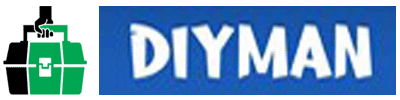유튜브 영상을 다운로드하여 저장하는 방법은 여러 가지 많이 있으며, 그중 오늘은 PC 설치를 한여 YouTube 동영상 다운로로하는 방법에 대해 알려드리겠습니다.
4K Video Downloader를 설치하여 편리하게 유튜브 영상을 다운로드 저장할 수 있습니다. ‘4K Video Downloader’는 PC에 설치해야 하는 번거로움이 있지만, PC에서 유튜브 동영상을 다운로드하는 방법이 간편하고, 무료입니다.
참고로 프로그램을 설치하지 않고 주소창에서 간단하게 유튜브영상을 다운로드하거나, 음원파일로 저장할수 있는 방법은 아래 링크를 참고하시면 됩니다.
유튜브 동영상 다운로드 방법 3가지
유튜브 동영상을 다운로드하는 방법을 알려드릴게요 꽤 여러 가지 방법이 있으며, 사용해보시고 자신이 편리하게 생각되는 방법을 사용하시면 됩니다. 그리고 유튜브 동영상 다운로드 방법중
diyman.tistory.com
1. 4kdownload 홈페이지에 접속하여 프로그램을 다운로드합니다.
4K Download – Free and useful applications for PC, Mac and Linux
Free and useful applications for all modern platforms. Download video, audio, subs from YouTube, grab photos from Instagram, make slideshows and much more!
www.4kdownload.com
포케이비디오다운로드는 영문으로 되어 있지만, 사용법은 한 번만 사용해보면 쉽게 익힐 수 있습니다.

2. 4K Video Downloader 설치하기
우측에 있는 ‘미국국기’를 클릭하면 '한국어'로 사용이 가능합니다.

[4K Video Downloader 받기]를 클릭하여, 바탕화면에 '설치 파일'을 다운로드한다.

4K Video Downloader 설치하기
다운로드한 설치 파일(4 kvideodownloader_4.12.5_x64.msi)을 더블클릭하면, ‘4K Video Downloader’가 컴퓨터에 설치됩니다.





3. 4K Video Downloader 사용방법을 알려드려요
먼저 '4K Vodeo Downloader'를 더블클릭하여 실행하세요

'4K Vodeo Downloader'를 먼저 실행하고 나서, 유튜브의 동영상 주소을 복사( [Ctrl] + [C] )하면, 자동으로 '4K Vodeo Downloader'의 [링크 복사]에 주소 붙여 넣기가 수행된다.
유튜브에 접속하기 저는 즐겨보는 '진용진' 채널을 검색하였습니다.

동영상이 플레이되면, URL 주소창에 있는 주소를 '[Ctrl] + [C]'로 복사한다.
주소표시줄을 클릭하여 복사 하신후 동영상 다운로드 하시며 됩니다.
다시 '4K Vodeo Downloader'를 열면, [링크 복사]에 동영상 주소가 자동으로 붙여 넣기 되어 있습니다.
편리하게 다운로드하여 저장하시고, 개인적인 사용은 문제가 없지만 다른 곳에 올리거나 배포, 목적이 있는 곳에 사용하시면 저작권에 문제가 있을 수 있으니 사용에는 주의하시길 바랍니다.
물론 개인이 저장하여 시청하고 활용하는 데는 아무 문제가 없습니다.